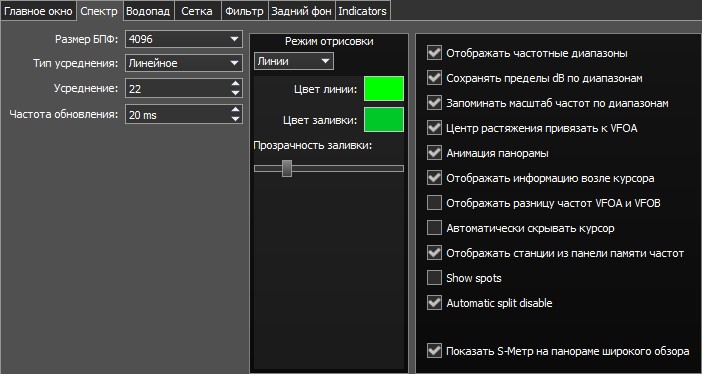Меню Sound card
В меню Sound card расположены настройки звуковых устройств, которые можно использовать с приемником.
Звуковая карта
В категории Звуковая карта размещены настройки звуковой карты, которая может быть использована для вывода звука.
Примечание. Задержка вывода сигнала через звуковую карту может достигать 30-500 мс.
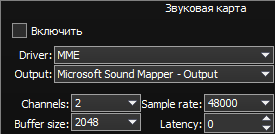
Включить - Галка включения звуковой карты компьютера. Установите галку Включить для включения вывода звука через звуковую карту.
Driver – выбор типа драйвера звуковой карты.
Output – выбор физического выхода звуковой карты.
Channels – выбор количества используемых каналов звуковой карты.
Sample rate – частота дискретизации.
Buffer size – размер буфера. Latency – время задержки сигнала.
Примечания. ПреждечемвключатьзвуковуюкартугалкойEnableубедитесь,чтовсе настройки звуковых устройств выполненыправильно.
Линейный выход
В категории Линейный выход размещены звуковые настройки звуковой карты или виртуальных аудио кабелей, которые могут быть использованы для линейного вывода звука раздельно для приемника RX1 и RX2
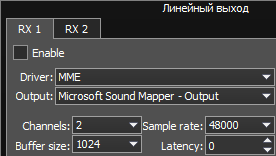 В категории Линейный выход находятся две вкладки с идентичными настройками для приемника RX1 и RX2. В категории Линейный выход находятся две вкладки с идентичными настройками для приемника RX1 и RX2.
Enable - галка включения линейного выхода. Установите галку Enable для включения линейного выхода.
Driver – выбор типа драйвера звукового устройства.
Output – выбор физического выхода звукового устройства.
Channels – выбор количества используемых каналов звукового устройства.
Sample rate – частота дискретизации.
Buffer size – размер буфера.
Latency – время задержки сигнала.
Примечание. Прежде чем включать линейный выход галкой Enable убедитесь, что все настройки звуковых устройств выполнены правильно
Меню Display
В меню Display расположены настройки отображения программы трансивера. Настройки отображения в меню Device систематизированы и размещены во вкладках согласно назначению: Главное окно | Спектр | Водопад | Сетка | Фильтр | Задний фон
Главное окно
Н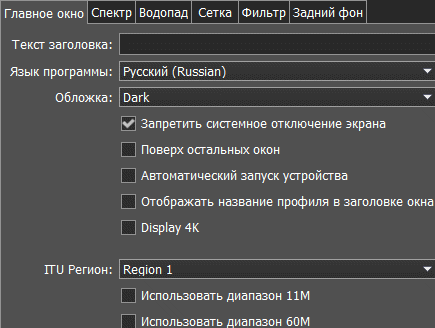 а вкладке Главное окно находятся настройки отображения главного окна программы приемника. а вкладке Главное окно находятся настройки отображения главного окна программы приемника.
Текст заголовка - текстовое поле для ввода заголовка.
Введите в поле Текст заголовка - свой позывной и др. текстовую информацию, и он будет отображаться в заголовке программы приемника.
Язык программы - меню выбора языка интерфейса программы. Выберите из списка предпочтительный язык интерфейса программы.
Обложка - меню выбора оболочки программы. Выберите из списка нужный тип оболочки программы.
Запретить системное отключение экрана - галка блокирования выключения дисплея. Установите галку Запретить системное отключение экрана для блокировки выключения дисплея приемника системой Windows. (Рекомендуемое значение галки – установлено).
Поверх остальных окон - галка режима поверх всех окон. Установите галку Поверх остальных окон для того, чтобы программа была всегда поверх всех окон. (Рекомендуемое значение галки – снята).
Автоматический запуск устройств - галка режима автозапуска приемника. Установите галку Автоматический запуск устройств для автоматического начала работы приемника после запуска. (Рекомендуемое значение галки – установлено).
Отображать название профиля в заголовке окна - галка включения отображения названия профиля в заголовке программы. Установите галку Отображать название профиля в заголовке окна для отображения названия текущего профиля (если профиль включен) в заголовке окна программы приемника.
Display 4K – режим отображения для 4K мониторов.
 ITU Регион - Меню выбора региона ITU. Выберите в меню регион ITU, в котором Вы находитесь. ITU Регион - Меню выбора региона ITU. Выберите в меню регион ITU, в котором Вы находитесь.
От выбранного региона зависит распределение радиолюбительских частот в программе.
Использовать диапазон 60М - установите галку Использовать диапазон 60М для включения диапазона 60М.
Примечание. После выбора региона ITU и/или установки галки Использовать диапазон 60М перезапустите программу для вступления в силу изменений
Спектр
На вкладке Спектр находятся настройки отображения спектроанализатора программы приемника.
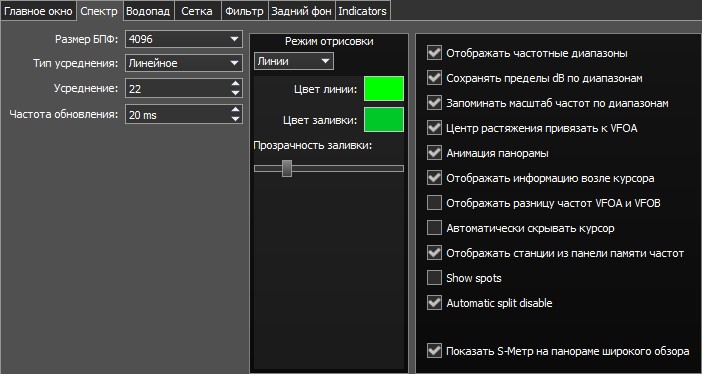
Размер БПФ - меню выбора количества точек Быстрого Преобразования Фурье (БПФ) панорамы. Выберите нужное количество точек БПФ. Чем больше количество точек БПФ, тем большее разрешение панорамы по частоте, при этом больше нагрузка на центральный процессор встроенного компьютера.
Тип усреднения - меню выбора типа усреднения графика спектра панорамы. Выберите из списка тип усреднения: Линейное, Среднеквадратическое, Экспоненциальное, который Вам больше всего подходит.
Усреднение - количество отсчетов для усреднения. Установите нужное количество отсчетов для усреднения. Чем большее количество отсчетов, тем медленнее будет изменяться спектр на графике.
Частота обновления - период обновления графика спектра. Установите требуемый период обновления графика спектра. Чем меньше цифра, тем больше кадров в секунду у графика спектра, и тем больше нагрузка на встроенный ПК.
Режим отрисовки - меню выбора способа отрисовки спектра( линией, градиентом).
Цвет линии - меню выбора цвета линии графика спектра. Выберите в палитре цветов нужный цвет линии.
Цвет заливки - меню выбора цвета заливки нижнего поля графика спектра. Выберите в палитре цветов нужный цвет линии.
Прозрачность заливки - движок настройки прозрачности заливки нижнего поля графика спектра. Установите требуемую прозрачность заливки.
Отображать частотные диапазоны - галка выбора отображения границ любительских диапазонов. Установите галку Отображать частотные диапазоны для отображения границ любительских диапазонов в верхней части графика спектра (голубая линия).
Запоминать пределы dB по диапазонам - галка включения режима запоминания пределов амплитуды графика спектра по диапазонам. Установите галку Запоминать пределы dB по диапазонам и программа будет запоминать выставленные на каждом диапазоне пределы графика спектра.
Запоминать масштаб частот по диапазонам - галка включения режима запоминания масштаба панорамы для каждого диапазона. Установите галку для включения режима запоминания масштаба панорамы по диапазонам.
Центр растяжения привязать к VFOA - галка включения привязки позиции Маркера масштабирования панорамы к положению VFOA на панораме. Данная функция работает с панелью управления E-Coder и передней панелью трансивера MB1 т.е. при настройке частоты валкодером, Маркер масштабирования следует за фильтром.
Анимация панорамы - галка включения анимации панорамы при переходах между диапазонами. Установите галку Анимация панорамы для включения эффекта анимации при переходах между диапазонами.
Отображать информацию возле курсора - галка включения режима отображения информации возле курсора мыши на панораме. Установите галку Отображать информацию возле курсора для включения отображения информации возле курсора мыши на панораме.
Отображать разницу частот VFOA и VFOB - галка включения режима отображения разницы по частоте между VFOA и VFOB. Установите галку Отображать разницу частот VFOA и VFOB и на панораме возле курсора будет отображаться информация о разнице частот между VFOA и VFOB.
Автоматически скрывать курсор - галка включения режима автоматического скрытия курсора с панорамы. Установите галку Автоматически скрывать курсор и через некоторое время курсор скроется с экрана, если его не перемещали.
Отображать станции из панели памяти частот - галка включения режима отображения на панораме сохраненных в память частот. Установите галку Отображать станции из панели памяти частот и сохраненные в память частот станции будут отображаться на панораме в виде маркеров (синие точки в верхней части спектра). При наведении курсора на маркер станции будет отображаться комментарий.
Show spots - Установите галку Show spots и принимаемые споты из CW Skimmer, TCI
и по Telnet будут отображаться на панораме в виде маркеров с позывными.
Show broadcast HF bands - включите для отображения широковещательных КВ диапазонов на панораме и бэндскопе.
Показать S-Метр на панораме широкого обзора - Галка включения режима отображения S-метра на панораме широкообзорного бэндскопа. Установите галку Показать S-Метр на панораме широкого обзора и на панораме широкообзорного бэндскопа для каждого VFO будет отображаться S-метр.
|
 Скачать 1.97 Mb.
Скачать 1.97 Mb.
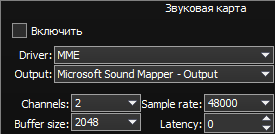
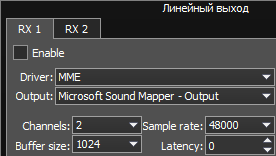
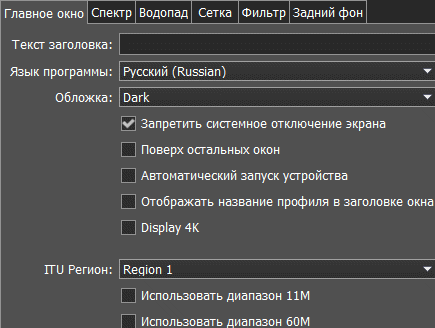 а вкладке Главное окно находятся настройки отображения главного окна программы приемника.
а вкладке Главное окно находятся настройки отображения главного окна программы приемника.